迷幻的品牌、一個毫無 CP 值的品牌。
很久沒有寫 VAIO 13 " NB 了!
Z2 上市近一年了,因為拿掉了光碟機 & 獨顯,硬是將厚度降低了。
筆者卻覺得 VAIO 的頂級系列~Z Type 應該是 All in One 才是阿!?
所以遲遲沒入手。
 ▲薄,真的超薄。
▲薄,真的超薄。
不仔細看會以為是一本書放那兒呢!
 ▲很深的烙印,在頂部側面。
▲很深的烙印,在頂部側面。
 ▲平平的頂部兩端多了片小小的灰色類似塑膠材質的東西,很硬。
▲平平的頂部兩端多了片小小的灰色類似塑膠材質的東西,很硬。
原來是支撐用途。
 ▲當螢幕掀開來時,這兩顆塑膠就頂著,支撐所有上方機身重量。
▲當螢幕掀開來時,這兩顆塑膠就頂著,支撐所有上方機身重量。
 ▲可以開啟的幅度很大,幾乎要平躺了。
▲可以開啟的幅度很大,幾乎要平躺了。
 ▲右側連接埠。
▲右側連接埠。
由左至佑 HDMI、兩組 USB 2.0 、電源插孔。
中間那組 USB 可以在關機時對設備進行充電,例如 iPhone ........
 ▲19.5V,內正外負接頭。
▲19.5V,內正外負接頭。
 ▲耳機、RJ45 接頭。
▲耳機、RJ45 接頭。
 ▲由於機身厚度過薄,所以接頭做了個下巴來接住 RJ45 鎖扣。
▲由於機身厚度過薄,所以接頭做了個下巴來接住 RJ45 鎖扣。
也幸好使用 RJ45 機會不大。
 ▲收起來很平整,不打開根本不會知道這是甚麼東西??
▲收起來很平整,不打開根本不會知道這是甚麼東西??
 ▲前端下方讀卡機,MS、SD兩種。
▲前端下方讀卡機,MS、SD兩種。
MS 真的是捧自家場。
 ▲前端左側燈號。
▲前端左側燈號。
由左至右分別為 電池、硬碟、無線燈號。
 ▲亮的時候挺美美的。
▲亮的時候挺美美的。
 ▲薄,就是薄,重點是,又輕,含電池才 1.165 Kg。
▲薄,就是薄,重點是,又輕,含電池才 1.165 Kg。
 ▲背面。
▲背面。
 ▲血統純正的 M.I.J,這是吸引筆者買她很重要原因。
▲血統純正的 M.I.J,這是吸引筆者買她很重要原因。
工法、密合度是 M.I.C 無法比擬的;當然,價格也差很多嚕!
 ▲頭一回看到 VAIO 有雙風扇,而且做成六角型。
▲頭一回看到 VAIO 有雙風扇,而且做成六角型。
這樣設計,可以減輕重量。但是雙風扇在設計上,扇葉數量要控制(扇葉單數 或 雙數),不然很容易產生風切共鳴。
 ▲Z2 系列電池是幾乎不給拔的?
▲Z2 系列電池是幾乎不給拔的?
中間有四顆。
 ▲角落又有四顆,這四顆也是軟墊。
▲角落又有四顆,這四顆也是軟墊。
中間的凹槽正好讓銅板可以卡進去,無須另外再找工具了;只是真的很麻煩,卻也省卻了電池鬆動斷電的尷尬問題,凡事都有正反兩面嚕!
 ▲和另一端的軟墊樣子不同,這是無法旋出來的。
▲和另一端的軟墊樣子不同,這是無法旋出來的。
 ▲擴充底座專用孔。
▲擴充底座專用孔。
 ▲那個凹槽是方便將電池扳起來。
▲那個凹槽是方便將電池扳起來。
 ▲拿掉電池的機身。
▲拿掉電池的機身。
有發現嗎?電池的位置上方式手軸放置處,和之前的位置不同了,往下移了。
 ▲真是囉唆!光電池拿起來要旋起八顆螺絲,雖說都可以用銅板,卻有三種規格長度!?
▲真是囉唆!光電池拿起來要旋起八顆螺絲,雖說都可以用銅板,卻有三種規格長度!?
 ▲電池很大片,卻相當薄。
▲電池很大片,卻相當薄。
 ▲上面印滿些廢話。
▲上面印滿些廢話。
 ▲重點是型號:VGP-BPS27/B ,4000 mAh。
▲重點是型號:VGP-BPS27/B ,4000 mAh。

 ▲電池蕊日製,中國組裝。
▲電池蕊日製,中國組裝。
 ▲扣掉下面 1mm,電池還是很薄。
▲扣掉下面 1mm,電池還是很薄。
 ▲機身也是一個薄字!
▲機身也是一個薄字!
 ▲正面,很難得,這次 TouchPAD 被放在正中間。
▲正面,很難得,這次 TouchPAD 被放在正中間。
 ▲剛開始使用,很不習慣如此低的鍵程,總覺得回饋感不夠,要花時間習慣。
▲剛開始使用,很不習慣如此低的鍵程,總覺得回饋感不夠,要花時間習慣。
 ▲鍵盤右側也多了個 FN 鍵,很特別。
▲鍵盤右側也多了個 FN 鍵,很特別。
 ▲很不習慣的是常用的 Shift 一般都在最靠右邊,而且是長長一條;這次卻縮短了,這就算了,旁邊多了方向鍵,在注音下要打逗號、句號常按錯,這,也要花時間習慣她。
▲很不習慣的是常用的 Shift 一般都在最靠右邊,而且是長長一條;這次卻縮短了,這就算了,旁邊多了方向鍵,在注音下要打逗號、句號常按錯,這,也要花時間習慣她。
 ▲以前的 VAIO 無線開關鍵幾乎都在前端,這次移到上方最前面,也是特別。
▲以前的 VAIO 無線開關鍵幾乎都在前端,這次移到上方最前面,也是特別。
大概筆者的環境都有 WiFi,反到覺得這開關似乎有些占位置!?
 ▲Pause 上方小小三個洞是指向型麥克風,左邊的是光源感應器,敢攖周圍光線來決定要不要開啟鍵盤燈 & 調整螢幕亮度,好用。
▲Pause 上方小小三個洞是指向型麥克風,左邊的是光源感應器,敢攖周圍光線來決定要不要開啟鍵盤燈 & 調整螢幕亮度,好用。
 ▲很多網友在反映說鍵盤兩側怎會有約1mm 的縫隙? M.I.J 怎會有這種品質?
▲很多網友在反映說鍵盤兩側怎會有約1mm 的縫隙? M.I.J 怎會有這種品質?
看過有關Z 的文獻,清楚的說了:那是裡面喇吧的出音孔 & CPU 散熱器的進氣口,兩種作用。
只能說日本人真聰明!

因為薄,無法像之前有綠色的電源燈,真的很可惜!
很簡單,也夠簡單的電源鍵。
 ▲睡眠時後是亮橘紅色。
▲睡眠時後是亮橘紅色。
 ▲正常開機是常亮綠色。
▲正常開機是常亮綠色。
 ▲說說很特別的 TouchPAD 吧!
▲說說很特別的 TouchPAD 吧!
很特別、很大片。
 ▲手指滑動處有蜂巢式的花紋,不只美麗吧!?滑動時不會澀澀的才是重點。
▲手指滑動處有蜂巢式的花紋,不只美麗吧!?滑動時不會澀澀的才是重點。
 ▲上面說過,很特別這次的 TouchPAD 設計在正中間;以往都會偏左側。
▲上面說過,很特別這次的 TouchPAD 設計在正中間;以往都會偏左側。
 ▲指紋辦視器好用,不只在開機時,網站登錄也是好用。
▲指紋辦視器好用,不只在開機時,網站登錄也是好用。
兩側的左右鍵說真的有些硬了點!?
 ▲ VAIO LOGO 本來是很凹的烙進去的,因為包膜蓋掉了。
▲ VAIO LOGO 本來是很凹的烙進去的,因為包膜蓋掉了。
有鑒於上一代的手軸處容易褪色,還是一起包包好了,省的夜長夢多。
 ▲很低的鍵程對吧!~?
▲很低的鍵程對吧!~?

 ▲嘻!和 SE RAY 挺配的!
▲嘻!和 SE RAY 挺配的!
 ▲當周遭光線不夠時,鍵盤燈就跟的會慢慢亮起來,很漂亮!
▲當周遭光線不夠時,鍵盤燈就跟的會慢慢亮起來,很漂亮!

 ▲連藍色部分也會喔!!也就是代表鍵冒字體部份是透明摟空的。
▲連藍色部分也會喔!!也就是代表鍵冒字體部份是透明摟空的。


 ▲光線是從底部打上來的。
▲光線是從底部打上來的。
 ▲很辛苦的筆者, 01:11 還在照相!?
▲很辛苦的筆者, 01:11 還在照相!?
 ▲POWER 燈在夜間更是明顯,如果是以前的圓球型更美!
▲POWER 燈在夜間更是明顯,如果是以前的圓球型更美!
 ▲夜間睡眠的紅色燈!
▲夜間睡眠的紅色燈!
 ▲筆者設定闔蓋進入休眠,還在備份資料,還沒關機。
▲筆者設定闔蓋進入休眠,還在備份資料,還沒關機。
 ▲這台是搭配 Win 7 64BIT。
▲這台是搭配 Win 7 64BIT。
因為是 SSD 陣列,說真的,4G DDR3 夠用了;不夠也沒法子了,VAIO 又很心機的使用 onboard 特殊規格的記憶體,讓使用者在買的時候就直接決定,不然就貴貴的客製化這條路嚕!
▲純正 i7 四核心處理器,又搭配 SSD,實在很快!
 ▲SSD 也是特殊規格,也是在買的時候直接決定,之後就..................
▲SSD 也是特殊規格,也是在買的時候直接決定,之後就..................
所以筆者買片 32SD 卡,將似乎不是這樣重要的資料擺放在 SD 卡上。
 ▲這次,VAIO 改了指紋辦視廠商,所以軟體也跟著改了。
▲這次,VAIO 改了指紋辦視廠商,所以軟體也跟著改了。
或許是熟悉之前的操作介面,這套,筆者只能說~~很難用。
該是在網站上需要登入時不出現,即便划過去,他也當沒發生過任何事一樣,尤其是在 Google Chrome 瀏覽器上要使用指紋登入更是困難。
或許筆者需要習慣吧!?

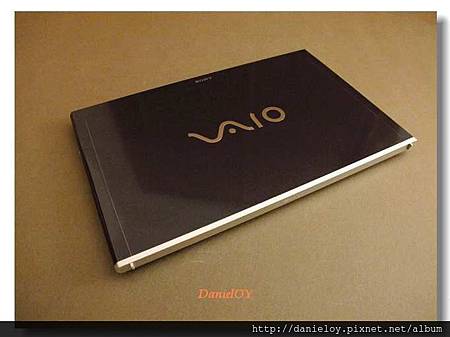




























































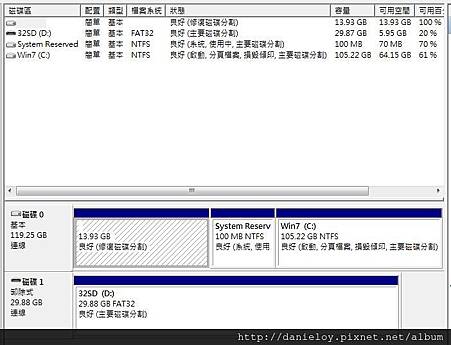



 留言列表
留言列表



 {{ article.title }}
{{ article.title }}